
สารบัญ:
- ผู้เขียน John Day [email protected].
- Public 2024-01-30 13:03.
- แก้ไขล่าสุด 2025-01-23 15:12.
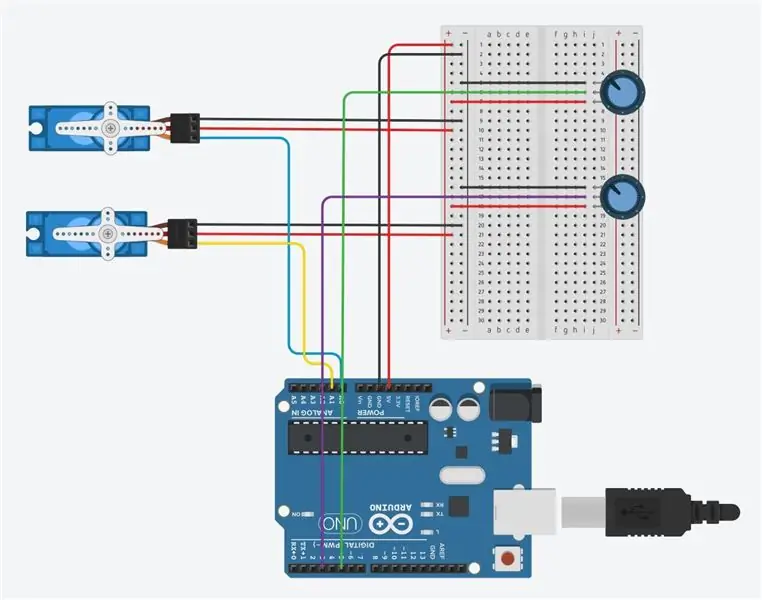
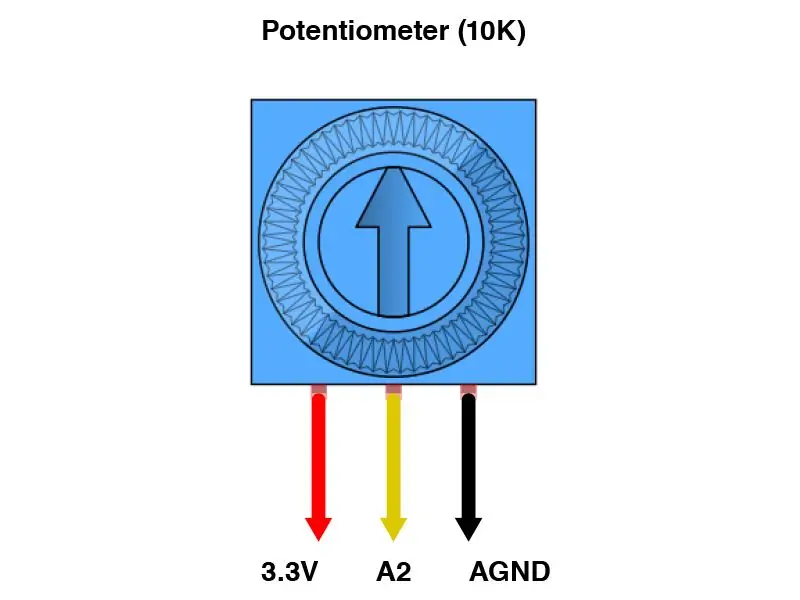

ขั้นแรกคุณต้องรวบรวมวัสดุที่เกี่ยวข้องเพื่อรวมวงจรนี้เข้าด้วยกัน
เสบียง
1 Arduino
2 โพเทนชิโอมิเตอร์
2 เซอร์โว
1 เขียงหั่นขนม
สายจัมเปอร์สีดำ 5 เส้น (กราวด์/ลบ)
สายจัมเปอร์สีแดง 5 เส้น (แรงดัน/บวก)
สายจัมเปอร์ 4 สี (อินพุต/เอาต์พุต)
ขั้นตอนที่ 1: ทำความเข้าใจส่วนประกอบ

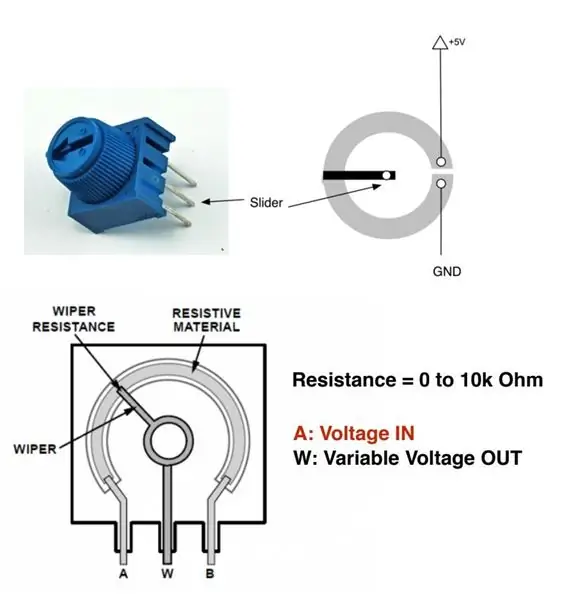
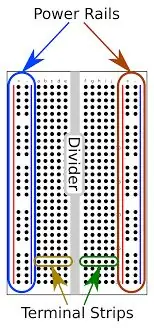
เป็นสิ่งสำคัญก่อนที่จะประกอบวงจรทางกายภาพเพื่อทำความเข้าใจแต่ละองค์ประกอบ:
เขียงหั่นขนมมีรางไฟฟ้าสองชุดที่ด้านใดด้านหนึ่ง ซึ่งมีช่องสำหรับอินพุตค่าลบ (สีดำ/สีน้ำเงิน) และค่าบวก (สีแดง) พวกมันเชื่อมต่อกันเป็นอนุกรมในแนวตั้ง แถบขั้วต่อใช้การเชื่อมต่อในแนวนอน อย่างไรก็ตาม แถบขั้วต่อแบบขนานจะต้องใช้สายจัมเปอร์เพื่อเชื่อมตัวแบ่ง
โพเทนชิออมิเตอร์มีพิน 5V (สีแดง), พิน Vout (สีเหลือง/สี) และพินกราวด์/GND (สีดำ)
เซอร์โวมีพอร์ต 5V (สีแดง) พอร์ต Pulse Width Modulation/PWM (สีเหลือง/สี) และพอร์ต Ground/GND (สีดำ) คลิกลิงก์เพื่อทราบข้อมูลเพิ่มเติมเกี่ยวกับวิธีการทำงาน
ขั้นตอนที่ 2: การตั้งค่าวงจร
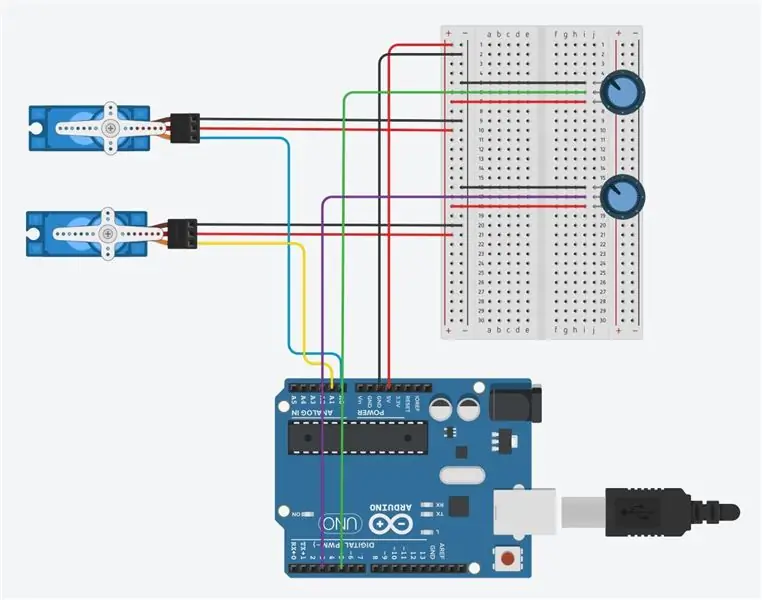
ทำตามเค้าโครงไดอะแกรม ขณะตั้งค่าวงจร อย่าลืมถอดปลั๊ก Arduino เพื่อหลีกเลี่ยงความเสียหายต่อส่วนประกอบของคุณ ความคิดของฉันในการจัดวงจรคือการเสียบโพเทนชิออมิเตอร์ 1 ถัดจากเซอร์โว 1 และเสียบโพเทนชิออมิเตอร์ 2 ถัดจากเซอร์โว 2 ซึ่งจะช่วยให้คุณจัดการสิ่งที่เกิดขึ้นเมื่อมีส่วนประกอบที่ซ้อนกันมากขึ้นเรื่อยๆ สิ่งนี้จะถูกแสดงให้เห็นในขั้นตอนต่อไปของรหัส
เสียบโพเทนชิออมิเตอร์เข้ากับเขียงหั่นขนมโดยคำนึงถึงการวางแนวของมัน (สิ่งนี้จะมีความสำคัญเมื่อใช้สายจัมเปอร์เพื่อเชื่อมต่อกับ Arduino):
โพเทนชิออมิเตอร์ 1: ใช้สายจัมเปอร์สีและเชื่อมต่อพินเอาต์พุตตรงกลางกับพอร์ตแอนะล็อก (A0) บน Arduino เสียบสายจัมเปอร์สีแดงเข้ากับพอร์ต V5 และสายจัมเปอร์สีดำเข้ากับพอร์ต GND บน Arduino
โพเทนชิออมิเตอร์ 2: ใช้สายจัมเปอร์สีและเชื่อมต่อพินเอาต์พุตตรงกลางกับพอร์ตแอนะล็อก (A1) บน Arduino เสียบสายจัมเปอร์สีแดงเข้ากับพอร์ต V5 และสายจัมเปอร์สีดำเข้ากับพอร์ต GND บน Arduino
เสียบเซอร์โวเข้ากับเขียงหั่นขนมและ Arduino:
เซอร์โว 1: ใช้สายจัมเปอร์สีเพื่อเชื่อมต่อพอร์ตอินพุต/สัญญาณเข้ากับพอร์ต PWM ดิจิตอล 5 บน Arduino เสียบสายจัมเปอร์สีแดงเข้ากับแถบเทอร์มินัล V5 และสายจัมเปอร์สีดำเข้ากับแถบเทอร์มินัล GND ในชุดที่มีเลย์เอาต์โพเทนชิออมิเตอร์ (ดูรูป)
เซอร์โว 2: ใช้สายจัมเปอร์สีเพื่อเชื่อมต่อพอร์ตอินพุต/สัญญาณเข้ากับพอร์ต PWM ดิจิตอล 3 บน Arduino เสียบสายจัมเปอร์สีแดงเข้ากับแถบเทอร์มินัล V5 และสายจัมเปอร์สีดำเข้ากับแถบเทอร์มินัล GND ในชุดที่มีเลย์เอาต์โพเทนชิออมิเตอร์ (ดูรูป)
หลังจากตั้งค่าวงจรแล้ว ให้เชื่อมต่อ Arduino กับคอมพิวเตอร์ของคุณ
ขั้นตอนที่ 3: ดาวน์โหลด Arduino GUI และรหัสอินพุต
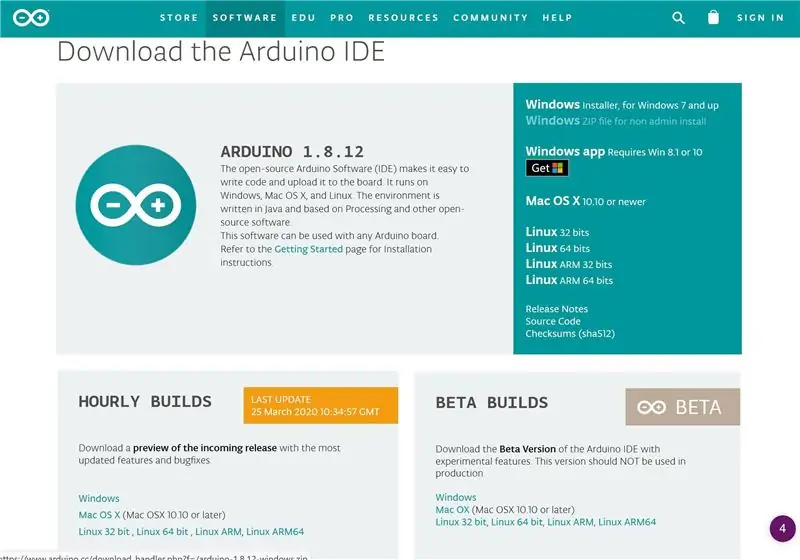
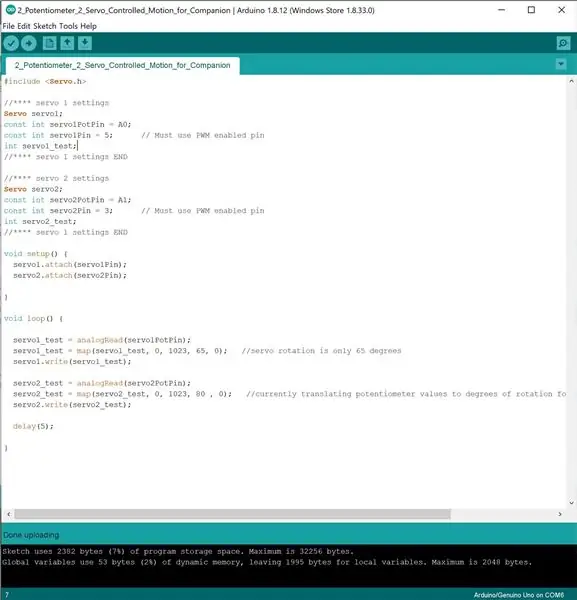
ดาวน์โหลด Arduino Graphical User Interface (GUI) ได้ที่นี่ เสียบโค้ดด้านล่าง สังเกตว่าข้อมูลทางด้านขวาของ "//" จะบอกคุณว่าโค้ดบรรทัดนั้นกำลังทำอะไรอยู่:
#รวม
//**** การตั้งค่าเซอร์โว 1
เซอร์โวเซอร์โว1;
const int servo1PotPin = A0;
const int servo1Pin = 5; // ต้องใช้พินที่เปิดใช้งาน PWM
int servo1_test;
//**** การตั้งค่าเซอร์โว 1 END
//**** การตั้งค่าเซอร์โว 2
เซอร์โวเซอร์โว2;
const int servo2PotPin = A1;
const int servo2Pin = 3; // ต้องใช้พินที่เปิดใช้งาน PWM
int servo2_test;
//**** การตั้งค่าเซอร์โว 2 END
การตั้งค่าเป็นโมฆะ () {
servo1.attach (servo1Pin);
servo2.attach (เซอร์โว2พิน);
}
วงเป็นโมฆะ () {
servo1_test = analogRead (servo1PotPin);
servo1_test = แผนที่ (servo1_test, 0, 1023, 65, 0); //การหมุนของเซอร์โวเพียง 65 องศา กำลังแปลค่าโพเทนชิออมิเตอร์เป็นองศาของการหมุนของเซอร์โว ขณะนี้กำลังย้อนกลับ
servo1.write(servo1_test);
servo2_test = analogRead (servo2PotPin);
servo2_test = แผนที่ (servo2_test, 0, 1023, 80, 0); //การหมุนของเซอร์โวเพียง 80 องศา กำลังแปลค่าโพเทนชิออมิเตอร์เป็นองศาของการหมุนของเซอร์โว ขณะนี้กำลังย้อนกลับ
servo2.write(servo2_test);
ล่าช้า(5);
}
ขั้นตอนที่ 4: 2 โพเทนชิออมิเตอร์ + 2 เซอร์โว + Arduino


นี่คือลักษณะที่วงจรสุดท้ายควรมีลักษณะ ดูวิดีโอเพื่อดูว่ามันทำงานอย่างไร
แนะนำ:
สร้างเครื่องทดสอบ ESC/เซอร์โว ของคุณเอง: 5 ขั้นตอน

สร้างเครื่องทดสอบ ESC/เซอร์โว ของคุณเอง: ในโครงการขนาดเล็กนี้ ผมจะแสดงวิธีสร้างเครื่องทดสอบ ESC/เซอร์โว แบบกำหนดเอง ระหว่างทางฉันจะแสดงวิธีตั้งเวลาของ ATmega328P เพื่อสร้างสัญญาณควบคุมที่จำเป็น ในตอนท้ายฉันจะเพิ่มสวิตช์สัมผัส, ศักยภาพ
โพเทนชิออมิเตอร์ & เซอร์โว: ควบคุมการเคลื่อนไหวด้วย Arduino: 4 ขั้นตอน

Potentiometer & Servo: ควบคุมการเคลื่อนไหวด้วย Arduino: ก่อนอื่นคุณต้องรวบรวมวัสดุที่เกี่ยวข้องเพื่อรวมวงจรนี้เข้าด้วยกัน
นาฬิกาคำควบคุมโดย 114 เซอร์โว: 14 ขั้นตอน (พร้อมรูปภาพ)

นาฬิกาคำควบคุมโดยเซอร์โว 114 ตัว: ไฟ LED 114 ดวงมีอะไรบ้างและทำงานตลอดเวลา? อย่างที่คุณอาจทราบคำตอบคือนาฬิกาคำ อะไรมี 114 LEDs + 114 เซอร์โวและเคลื่อนที่ตลอดเวลา? คำตอบคือนาฬิกาคำที่ควบคุมโดยเซอร์โว สำหรับโครงการนี้ ฉันร่วมมือกับเพื่อนคนหนึ่งซึ่งหันมา
หุ่นยนต์เดินด้วย 3 เซอร์โว: 4 ขั้นตอน (พร้อมรูปภาพ)

หุ่นยนต์เดินด้วย 3 เซอร์โว: นี่คือหุ่นยนต์สองขาธรรมดาที่สามารถเดินได้ ทำจาก Arduino สามเซอร์โวและกลไกง่ายๆ สั่งงานหุ่นยนต์ มันสามารถเดินหน้า ถอยหลัง แม้กระทั่งหมุนหรือหมุน หนึ่งเซอร์โวคือการเคลื่อนจุดศูนย์ถ่วง อีกสองคนบิดเท้าทั้งสองข้าง
SimpleWalker: หุ่นยนต์เดิน 4 ขา 2 เซอร์โว: 7 ขั้นตอน

SimpleWalker: หุ่นยนต์เดิน 4 ขา 2 เซอร์โว: หุ่นยนต์เดินควบคุม Arduino (ออกแบบเองด้วย atmega88) ทำด้วยเซอร์โว RC สองตัวและวัสดุแผ่น 1 A4
